Olvídese de la aplicación de Facebook: use el sitio móvil para obtener una experiencia menos molesta

Las aplicaciones de Facebook para Android y iPhone no son geniales. La aplicación iPhone ha tenido errores que hacen que drene la batería en el fondo, y podría estar usando hasta un 20% de su batería en Android. Además, una vez que Facebook supuestamente hizo que su aplicación Android se bloqueara a propósito una vez.
En vez de soportar la horrible aplicación, puedes usar el sitio móvil con todas las funciones de Facebook. Agregue el sitio web a la pantalla de inicio y puede abrirlo en un solo toque, al igual que la aplicación. En Android, incluso puede recibir notificaciones automáticas de Facebook a través de Google Chrome.
Cómo agregar el sitio móvil en el iPhone
RELACIONADO: Cómo agregar sitios web a la pantalla de inicio en cualquier teléfono inteligente o tableta
En el iPhone, puede desinstalar la aplicación de Facebook ubicando el ícono de la aplicación de Facebook en su pantalla de inicio, presionándola durante mucho tiempo y tocando la "x" para desinstalarla.
Una vez que lo haya hecho, abra Safari. navegador web y diríjase a facebook.com. Inicia sesión con tu cuenta de Facebook. A continuación, toca el botón "Compartir" en la barra en la parte inferior de la pantalla, es el ícono que se ve como un cuadrado con una flecha hacia arriba y toca el ícono "Agregar a pantalla de inicio" en la fila inferior de iconos de acción.
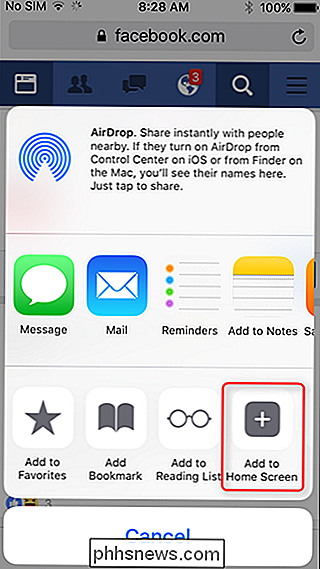
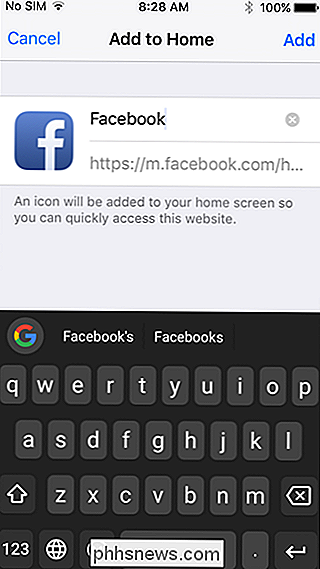
Facebook tendrá su propio ícono en la pantalla de inicio de su iPhone, y puede tocar rápidamente ese ícono para abrir rápidamente el sitio web de Facebook. Como Facebook no está instalado como una aplicación, no podrá ejecutarse en segundo plano y acceder a su ubicación, lo cual es bueno; esas cosas agotan su batería. Puede reorganizar el ícono de Facebook y otros íconos de la aplicación de forma normal. Simplemente manténgala presionada y arrástrala para moverla a otras pantallas o cambiar su posición en la pantalla actual. También puede colocarlo dentro de una carpeta de aplicaciones.
Tristemente, el sitio móvil no podrá mostrar notificaciones en el iPhone. Si realmente quieres notificaciones de Facebook, siempre puedes habilitar las notificaciones por correo electrónico en el sitio web de Facebook. Recibirá las notificaciones de Facebook por correo electrónico y aparecerán en Correo o en su aplicación de correo electrónico preferida.
Cómo agregar el sitio móvil en Android
RELACIONADO: Cómo administrar el permiso de la aplicación en Android
En Android, generalmente puede ubicar el ícono de la aplicación de Facebook en el cajón de su aplicación, presionarlo largamente y arrastrarlo a un icono de papelera o algo similar para desinstalarlo. Esto puede funcionar de manera diferente en diferentes teléfonos, dependiendo de las personalizaciones que su fabricante haya hecho a la versión de Android de su teléfono. Si esto no funciona, abra la página de Configuración, toque la categoría "Aplicaciones", toque la aplicación "Facebook" y toque "Desinstalar".
Si no hay un botón "Desinstalar", es probable que su fabricante esté preinstalado. en tu teléfono, y no tienes permiso para desinstalarlo. Sin embargo, un botón "Deshabilitar" debería aparecer aquí; toque eso para desactivar la aplicación en su lugar.
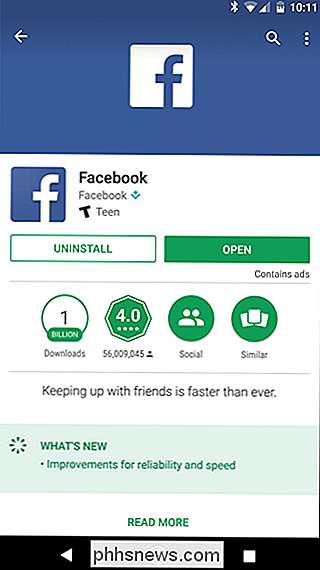
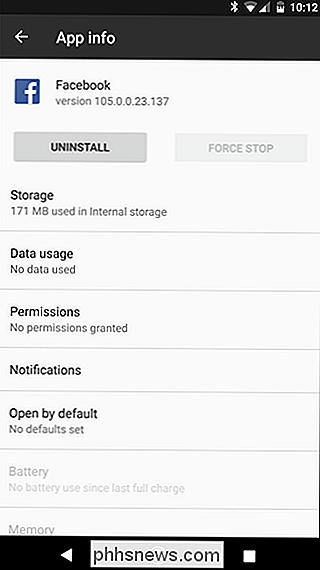
Ahora es el momento de reemplazarlo con el sitio móvil. Abra su navegador web preferido. En aras de la simplicidad, proporcionaremos instrucciones para Google Chrome. Este proceso también funcionará con otros navegadores web como Mozilla Firefox, pero la opción puede estar en un lugar diferente. Es probable que otros navegadores no admitan notificaciones push como Google Chrome.
Dirígete a facebook.com en la aplicación del navegador web e inicia sesión. Cuando visites el sitio web por primera vez, se te informará que Facebook desea enviarlo. usted notificaciones Toca "Permitir" y recibirás notificaciones de Facebook a través de Google Chrome.
Si cambias de opinión más adelante y no quieres recibir notificaciones, puedes tocar el ícono de candado en la barra de direcciones mientras estás en Facebook, luego toca "Sitio configuración ", seguido de" Notificaciones "y cambie la configuración a" Bloquear ".
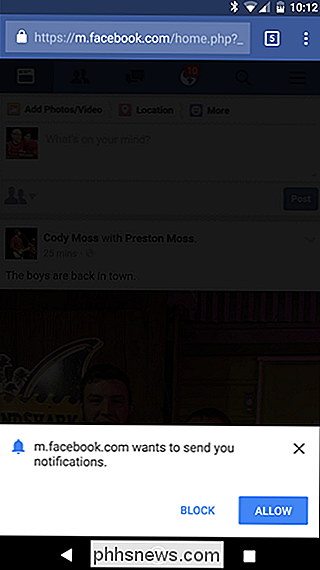
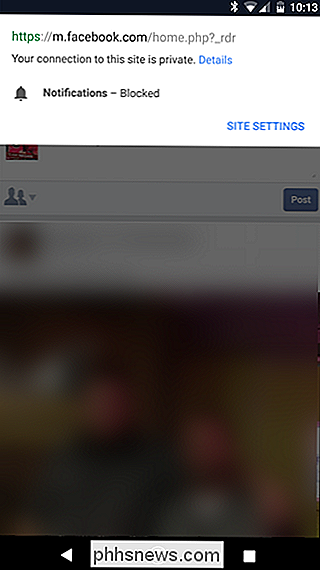
A continuación, deberá agregar el icono a la pantalla de inicio. En Chrome, toque el botón de menú y luego toque "Agregar a pantalla de inicio". Otros navegadores tendrán opciones similares en sus menús.
Aparecerá un ícono de Facebook en su pantalla de inicio junto con los íconos de acceso directo y widgets de la aplicación, lo que le permitirá llegar a Facebook con un solo toque. Puede presionar prolongadamente el icono y arrastrarlo para colocarlo en un lugar más conveniente.
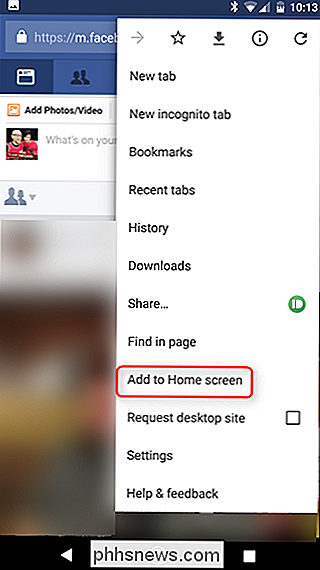
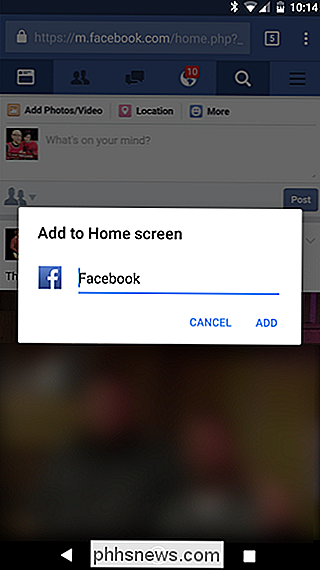
El único inconveniente: el sitio móvil de Facebook, al igual que la aplicación, no le permite leer sus mensajes. En cambio, le pedirá que descargue la aplicación Facebook Messenger. Sin embargo, puede leer sus mensajes en el sitio móvil mbasic.facebook.com muy básico si realmente lo necesita.
Para una experiencia aún mejor en Android: use metal
Si está buscando algo con más funciones que el sitio móvil, Metal for Facebook (y Twitter) es el camino a seguir. Básicamente es un contenedor para el sitio móvil, esto significa que carga el sitio móvil dentro de su propio "shell", pero también proporciona y amplía las funciones que ya se encuentran en Facebook Mobile.
Si ha estado usando Facebook Sitio móvil (o al menos comprobado), entonces Metal se verá muy familiar. Toda la funcionalidad existente del sitio móvil todavía está en su lugar, pero Metal de alguna manera lo hace sentir más como una aplicación nativa. Por ejemplo, si navega a la pestaña de notificación y actualiza la página, Metal simplemente volverá a cargar sus notificaciones, donde el sitio móvil en realidad actualizará toda la página y lo llevará de regreso a su feed. Son las pequeñas cosas, hombre.
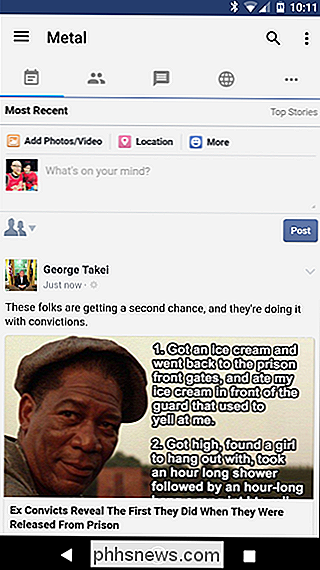
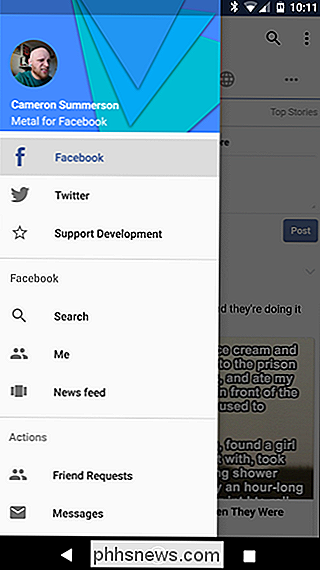
Además, Metal agrega una de las características más útiles de Android a Facebook: un menú lateral. Esto proporciona acceso rápido a una gran cantidad de páginas diferentes con solo un toque: búsqueda, noticias, su perfil, solicitudes de amistad, grupos, páginas y mucho más. Esto en sí mismo hace que Metal sea mucho más agradable que simplemente usar el sitio móvil de Facebook.
Además de las mejoras en el sitio móvil de Facebook, Metal también tiene su propia configuración. Por ejemplo, Metal puede generar notificaciones de Facebook si te gusta ese tipo de cosas. También tiene una buena característica de seguridad llamada "Bloqueo de metal" que permite la verificación de contraseña antes de poder iniciar la aplicación; vale la pena señalar que se trata de una contraseña diferente de Facebook. También funciona con Nexus Imprint, el sistema de huellas dactilares de Android. Es bastante brillante.
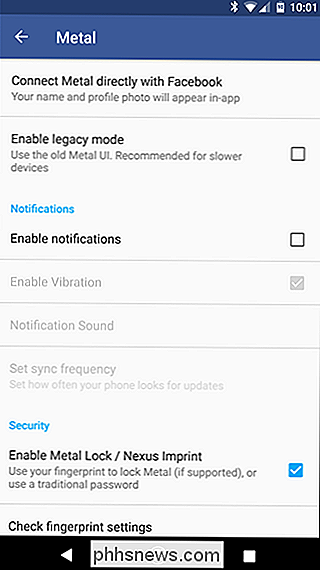
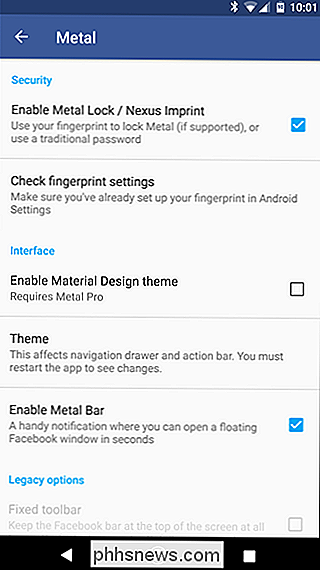
Más allá de eso, Metal ofrece temas para que las cosas se vean limpias, además de una característica que personalmente me encantó: la barra de metal. Básicamente, esta es una notificación persistente que le da acceso rápido a su feed, solicitudes de amistad, mensajes y notificaciones. Lo mejor de todo es que lo hace en una ventana flotante. Esto significa que deja la aplicación que está ejecutando actualmente en primer plano y solo muestra la ventana de Metal en la parte superior. Esta es, con mucho, mi característica favorita de Metal.

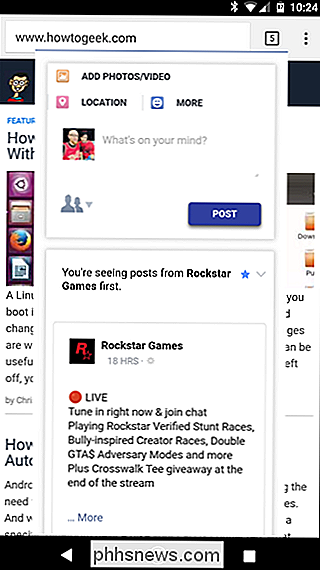
Finalmente, hay un puñado de otras características específicas de Facebook encontradas en Metal. La opción para habilitar los registros de Facebook está allí, así como algunas opciones para el control de enlaces (enlaces abiertos en la aplicación o en el navegador). También puede bloquear imágenes para una carga más rápida y un menor uso de datos, así como definir qué versión del sitio carga: móvil o de escritorio. Las opciones son "Facebook Basic" y "Facebook Zero" también, aunque esta última solo está disponible en operadores específicos.
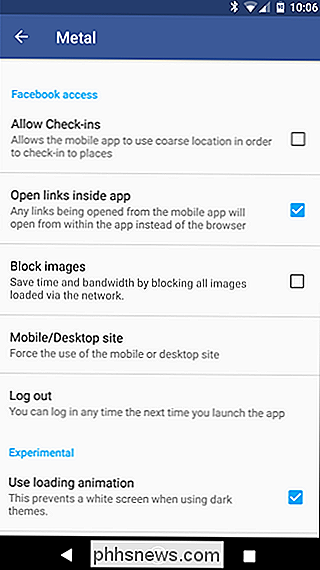
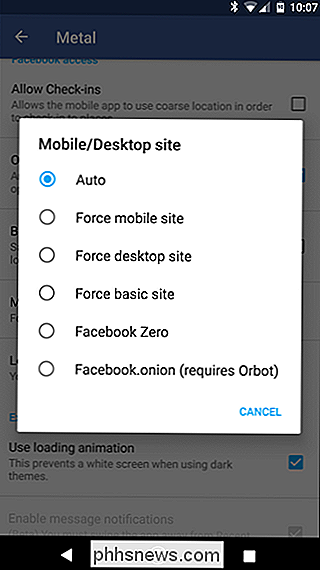
Casi todas las características de Metal son completamente gratuitas, pero también hay una versión paga de la aplicación llamada Metal Pro que le permite apoyar al desarrollador. También agrega la opción para un tema de Material Design, que es una buena ventaja, y vale la pena el precio de solicitud de $ 1.99 en sí mismo, sinceramente.
Claro, este es un viejo consejo, pero es sorprendente la cantidad de personas que aún luchan con Facebook aplicación cuando hay una mejor opción disponible. El sitio móvil se ve casi exactamente como la aplicación, y con los navegadores web móviles modernos más rápido que nunca, el sitio web de Facebook es bastante ágil. Cambia a Metal en Android, y la experiencia es aún mejor. Agregue la posibilidad de enviar mensajes y (nuevamente, en Android) notificaciones push, y esta es una solución arrolladora.
Esto también funciona para otros servicios de redes sociales que ofrecen sitios web móviles mediocres, por supuesto. Puede usar este mismo proceso para Twitter, por ejemplo, que también es compatible con Metal en Android. Solo digo '.

Las Mac tienen muchas ventajas. Tal vez le guste la simplicidad de macOS, el diseño industrial sexy, o trabaje en un campo creativo donde son prácticamente un requisito. Pero si también eres un jugador, te estarás preguntando: ¿pueden manejar los juegos que quieres jugar tan bien como Windows? ¿Puedes jugar juegos en una Mac?

Cómo usar Snapchat: Conceptos básicos para enviar capturas y mensajes
Me encanta Snapchat, pero también sería el primero en admitir que el diseño de la interfaz de usuario es ... pobre. Si está utilizando Snapchat por primera vez y simplemente se siente perdido, aquí están los conceptos básicos. Cómo tomar una foto o video Ajustar Cuando abra por primera vez Snapchat, verá una pantalla que se parece a esto .



